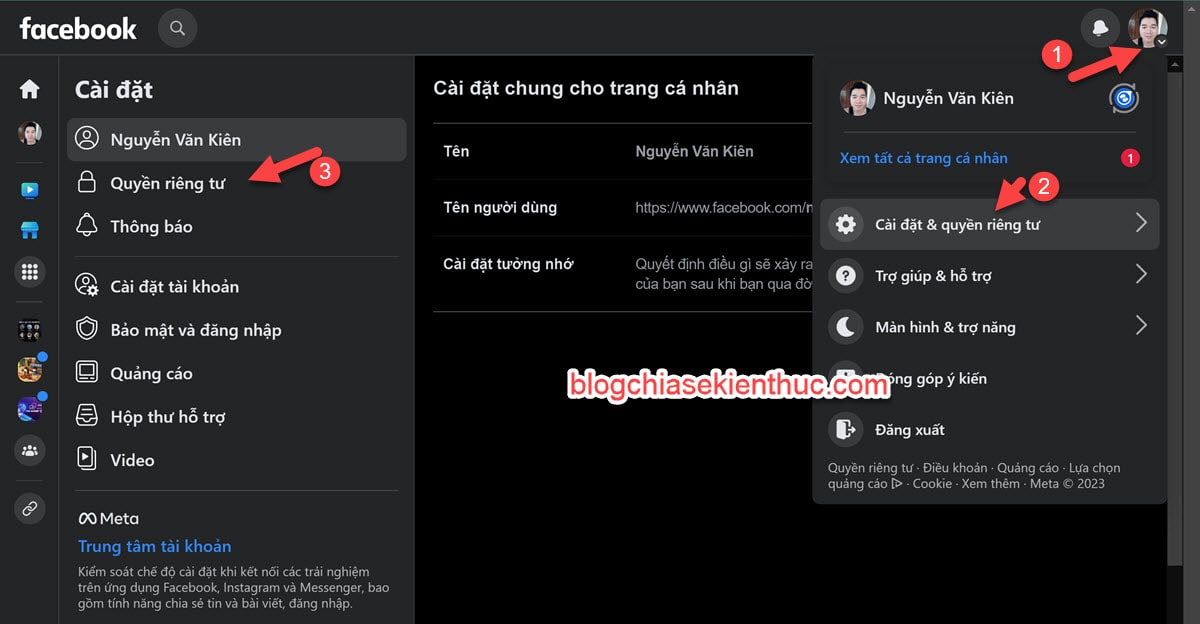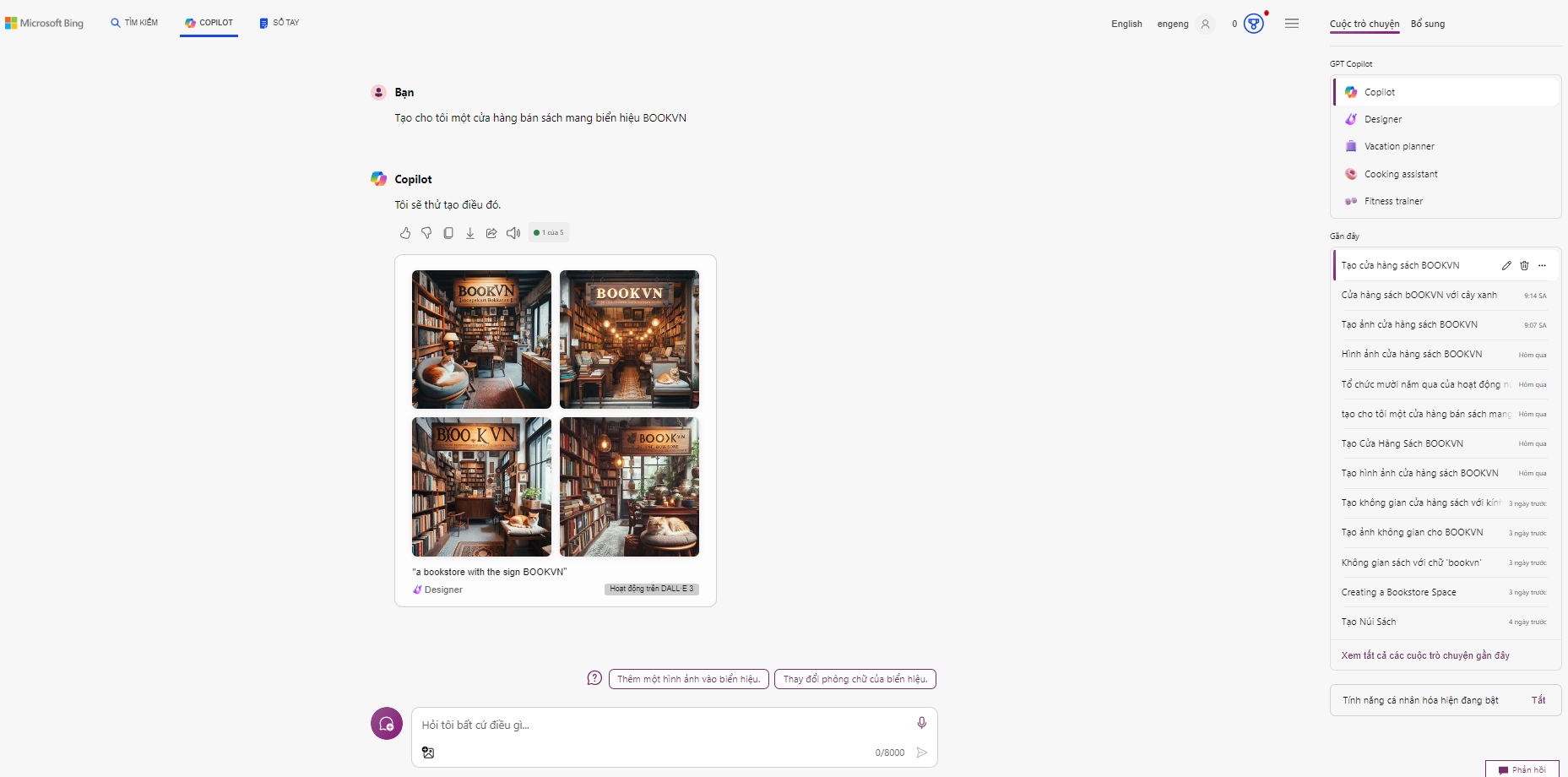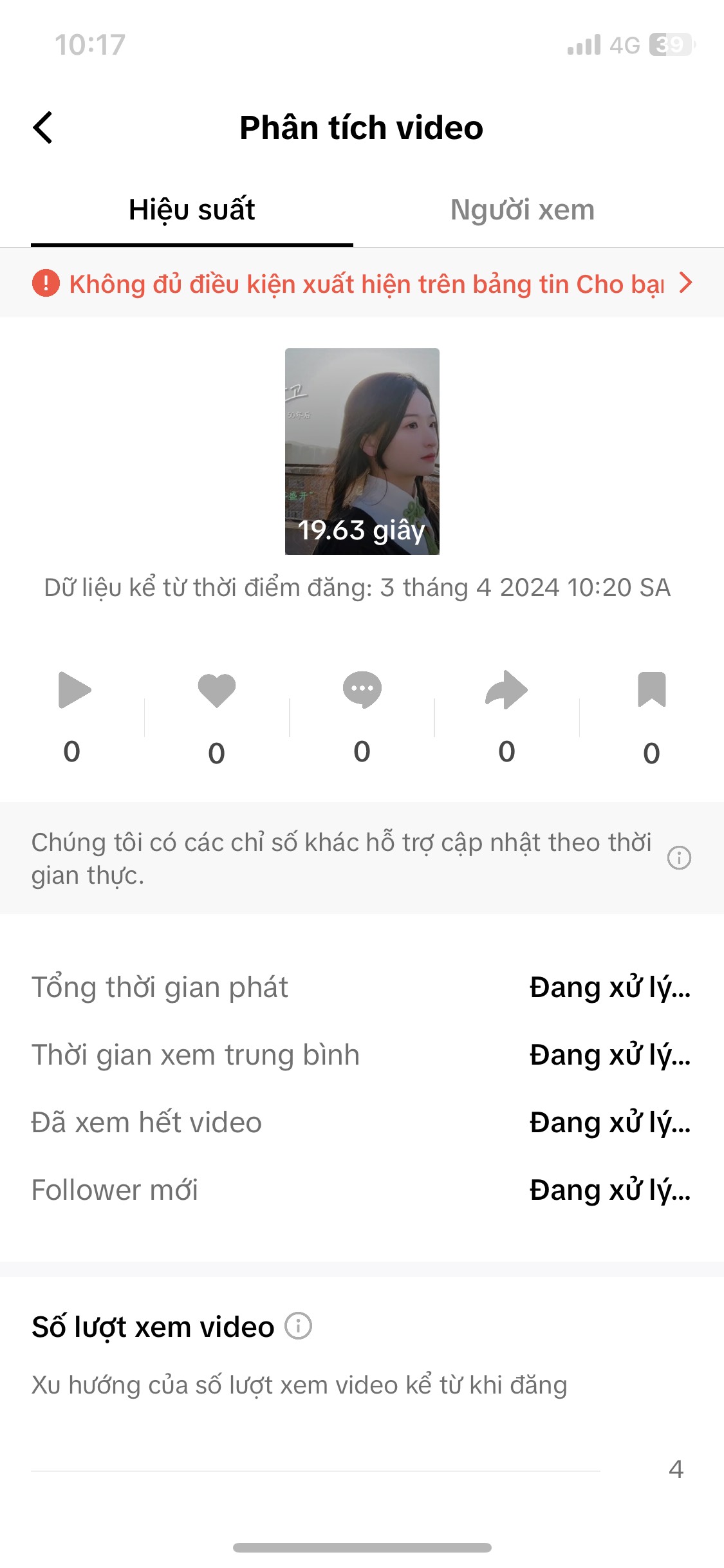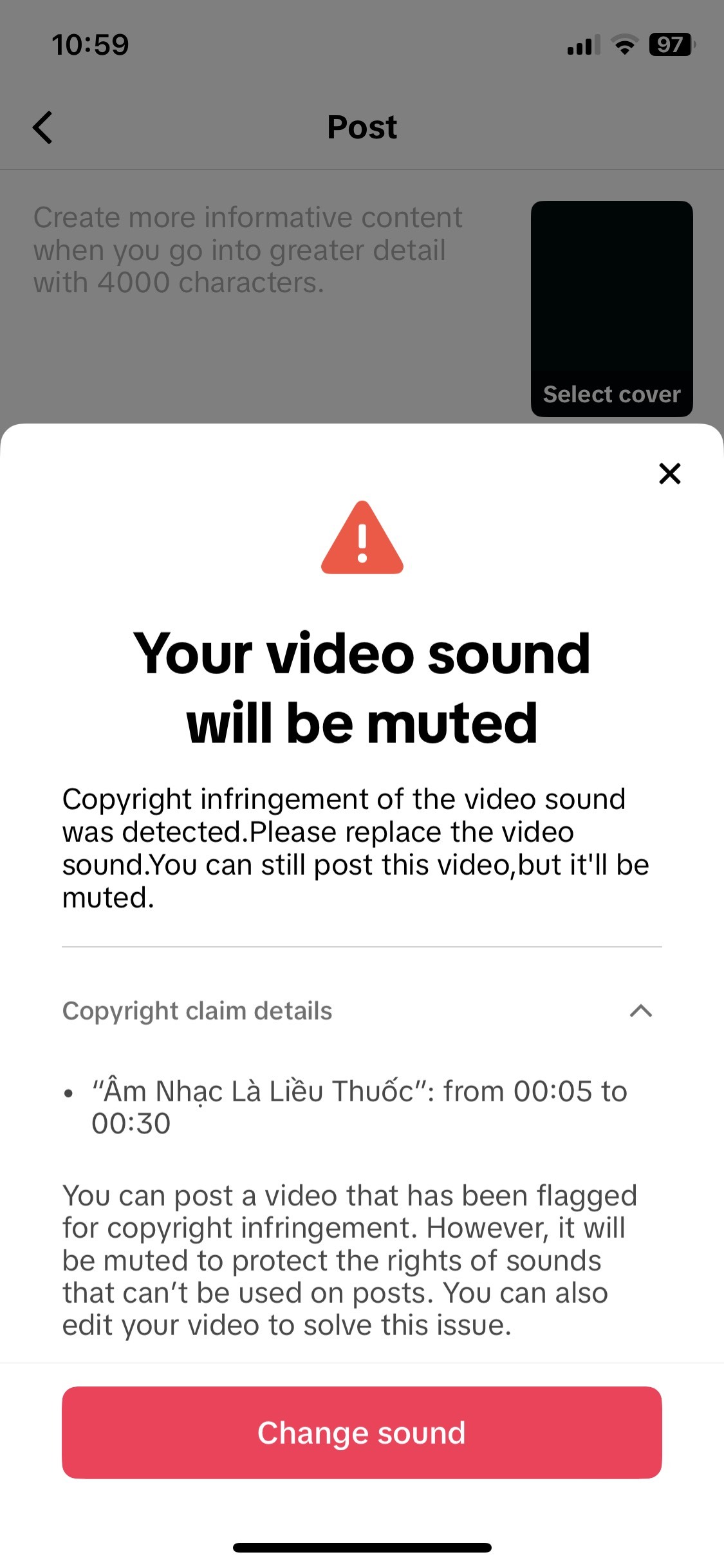OneSignal là một trong những công cụ Push Notifications giúp tạo ra những thông báo đẩy trên website, được rất nhiều nhà quản trị website ưu tiên sử dụng. Trong bài viết này ATP Software sẽ hướng dẫn bạn cách cài đặt OneSignal chi tiết và cách ứng dụng nó hiệu quả.
Mục lục
Push Notifications là gì?
Hiểu một cách đơn giản, Push Notifications hay thông báo đẩy chính là một đoạn tin nhắn, thông điệp được gửi tới những người dùng đã từng đăng ký.
Push Notifications xuất hiện thông qua các nền tảng: mobile (điện thoại), trình duyệt máy tính.
Push Notifications trên website: Công cụ tạo phễu khách hàng lý tưởng và truyền thông hiệu quả
Khi bạn truy cập vào nhiều website từ các trình duyệt Chrome hay Firefox sẽ có 1 popup thông báo hiện ra: khi bạn bấm Cho phép thì trình duyệt đó sẽ trở thành subscribers của website, và các người quản trị website (webmaster) dễ dàng gửi các thông báo đến người dùng đăng ký.
Có bao nhiêu loại thông báo đẩy Push Notifications?
Push Notifications có 2 loại chính:
Mobile App Push Notifications: thông báo đẩy được gửi từ ứng dụng khi người dùng sử dụng điện thoại. Trông nó như thế này nhé
Web Push Notifications/ Browser Push Notifications: thông báo được gửi đến người dùng thông qua trình duyệt web đến máy tính hay các thiết bị di động. Thông báo sẽ xuất hiện ở góc trái màn hình máy tính như hình bên dưới!
1. Lợi ích khi sử dụng Push Notifications
Dễ dàng thông báo 1 nội dung bất kỳ trong thời gian thực, người dùng đang Online sẽ nhận được thông báo ngay lập tức trên Máy tính hoặc điện thoại.
Giúp tiết kiệm chi phí Remarketing khách hàng cũ hiệu quả. Một số nền tảng như OneSignal cho phép bạn sử dụng MIỄN PHÍ 30.000 user đăng ký đầu tiên, 1 con số quá hợp lý (mình sẽ giới thiệu chi tiết bên dưới)
Tăng tỉ lệ truy cập website từ thao tác click vào thông báo
Tăng nhận diện cho thương hiệu của bạn (1 thông báo đầy đủ sẽ có tên thương hiệu, địa chỉ website & logo thương hiệu)
Tỷ lệ nhấp chuột, touch vào tin nhắn cao hơn hẳn so với các nền tảng khác như Email.
Tiếp cận khách hàng trên nhiều nền tảng tốt hơn: Smartphone, Desktop, Chrome, Firefox, Cốc Cốc…
2. Có bao nhiêu dịch vụ Push Notifications phù hợp
Tại thị trường Việt Nam hiện có rất nhiều đơn vị cung cấp dịch vụ thông báo đẩy cho nền tảng WordPress. Nổi trội hơn cả là dịch vụ của OneSignal, đây cũng chính là công cụ mạnh mẽ mà mình muốn giới thiệu trong bài viết này.
OneSignal là gì?
OneSignal là dịch vụ tạo thông báo đẩy (Push Notifications) rất nổi tiếng trên thế, được nhiều người sử dụng và giới thiệu về nó. Nếu có một lời khuyên nên lựa chọn dịch vụ nào để push thông báo ổn, giá rẻ nhất, hiệu năng ổn định nhất thì mình khuyên chân thành nên sử dụng dịch vụ của OneSignal.
Ưu điểm của OneSignal
Miễn phí Free nhưng điểm mạnh của OneSignal đó chính là bản miễn phí và thu phí chỉ khác nhau về số lượng cũng như thêm 1 số chức năng nâng cao. Dùng miễn phí được khoảng 30.000 user
Hỗ trợ đa nền tảng, đa thiết bị: Chrome, Safari, Firefox, Microsoft Edge, Opera, Android, iOS.
Dễ dàng cài đặt cho website WordPress. Hiện tại website của ATP Software cũng là nền tảng WordPress tích hợp khá dễ dàng.
Tự động gửi thông báo đẩy tới danh sách người đăng ký khi đăng bài viết mới.
Có thể hẹn giờ hoặc push (đẩy) trực tiếp thông báo đến người dùng ở bất kỳ thời điểm nào.
Hỗ trợ A/B Testing nội dung trước khi gửi
Nhắm mục tiêu gửi thông báo dựa trên ngôn ngữ, số lần người dùng ghé thăm website.
Phân tích dữ liệu thời gian thực. Chức năng này mình đánh giá rất cao, số liệu thông báo hoàn toàn khớp với công cụ Google Analytics
Hướng dẫn cài đặt OneSignal cho website
1. Đăng ký tài khoản OneSignal và tạo app cấu hình
Bước 1: Bấm vào nút bên dưới để truy cập vào trang đăng ký của OneSignal
Đăng ký OneSignal
Bước 2: Điền đầy đủ thông tin: Email, mật khẩu, tên công ty. Sau đó bấm Create Account
Bước 3: Sau khi tạo xong tài khoản và đăng nhập vào hệ thống của OneSignal. Bạn bấm nút tạo App mới (New App/Website)
Đặt tên cho app mới của mình. Phần Platform các chọn Web Push, nếu lượng truy cập đăng ký phễu của bạn chủ yếu đến từ traffic website.
Tiếp tục bấm vào nút Next: Configure Your Platform để đi đến bước tiếp theo.
Bước 4: Cấu hình cho Web Push. Tuỳ thuộc vào nền tảng thiết kế website của bạn vì vậy sẽ chọn nền tảng cấu hình phù hợp nhé, nếu bạn đang sử dụng WordPress thì chọn chính giữa giống ảnh.
Ở phần WordPress Site Setup các bạn điền các thông tin mà hệ thống yêu cầu:
Site Name: Tên website.
Site URL: Địa chỉ website cần cài OneSignal. Điền đúng định dạng full của URL. Ví dụ: https://atpsoftware.vn
Auto Resubscribe (HTTPS Only): Bạn để mặc định.
Default Notifications Icon URL: Icon hiển thị, bạn đặt link logo vào => UPLOAD. Kích thước nên 192×192 pixel hoặc lớn hơn.
Ở phần my site is not fully HTTPS, nếu website của bạn chưa cài chứng chỉ bảo mật SSL thì không cần bật chức năng này lên.
Tuy nhiên, cập nhật mới nhất của Chrome hiện tại 100% đều phải cài SSL cho website của mình nếu không sẽ có cảnh báo virus khi người dùng truy cập vào website. Vì vậy, mình khuyên các bạn nên cập nhật chứng chỉ SSL cho website của mình càng sớm càng tốt.
“Khách hàng khi sử dụng thiết kế website trọn gói của ATP Web sẽ được hỗ trợ cài đặt chứng chỉ bảo mật cho website”. Truy cập ATP Web để được tư vấn miễn phí.
Website giúp ích gì cho việc kinh doanh? Tại sao lại cần có website?
Sau khi ấn save, bạn sẽ nhận được APP ID và API Key để kết nối với plugin trên WordPress.
2. Cài đặt Plugin OneSignal – Cấu hình OneSignal trên WordPress
Truy cập giao diện quản lý WordPress > Plugin > tìm tên OneSignal và nhấn cài đặt. Hoặc truy cập nhanh link này để cài đặt: https://wordpress.org/plugins/OneSignal-free-web-push-Notificationss/
Sau bước cài đặt, copy API Key đã lấy từ app của OneSignal và cấu hình tại đây.
Các phần tiếp theo các bạn tham khảo setting của ATP Software nhé!
Quan trọng nhất là dòng: Automatically prompt new site visiors with OneSignal Slide Prompt….. Phần này nên bật lên để website hiện poup hiện ra cho người mới nhé. Giống như vậy
Cuối cùng ấn Save để hoàn tất.
Cách dùng OneSignal để Push Notifications – Tối ưu phễu OneSignal thu hút khách hàng
1. Cách tạo tin nhắn thông báo mới trên OneSignal
Điểm mạnh chính của dịch vụ này chính là push notication được tuỳ biến nội dung. Bạn hoàn toàn có thể chủ động gửi 1 nội dung bất kỳ đến khách hàng, có thể khai thác vào các dịp khuyến mãi, lễ Tết…
Để gửi thông báo bằng OneSignal, trước tiên bạn cần cấu hình cho xong đã nhé. Sau đó truy cập lại trang chủ của OneSignal, truy cập vào app đã tạo và chọn MESSAGES > NEW PUSH
Điền các phần thông tin cần thiết cho phần tin nhắn, đây chính là nội dung cần thiết để gửi.
Tiếp đến là các phần nền tảng bạn muốn “Push” tuỳ thuộc vào nhu cầu của bạn. Tham khảo config của ATP theo ảnh bên dưới.
Cuối cùng là phần đặt lịch hoặc đăng thẳng, nếu đăng ngay thì chọn 2 dòng: Begin sending immediately và Send immediately
Kết thúc phần gửi tin nhắn, truy cập phần Delivery để cảm nhận độ “phê” của phễu push nhé.
2. Cách tối ưu OneSignal thu hút khách hàng tiềm năng
Một trong những cách để tối ưu được danh sách những người đăng ký phễu OneSignal của bạn (subscribers) đó chính là việc cấu hình gửi ngay cho người đăng ký khi website của bạn có bài viết mới.
Quay trở lại bước config OneSignal trên WordPress, các bạn nhớ tích chọn dòng Automatically send a push Notifications when i create a post from the WordPress Editor
Khi viết bài mới trên WordPress mặc định sẽ có dòng OneSignal Push Notificationss
Khi bạn nhấn nút Đăng thì toàn bộ khách hàng đã đăng ký phễu OneSignal sẽ nhận được tin nhắn của bạn.
Push Notifications trên website: Công cụ tạo phễu khách hàng lý tưởng và truyền thông hiệu quả
3. Chia sẻ case study mình đã tối ưu phễu Onesignal 122k người đăng ký trên Website ATP Software
Tổng hơn 122k user này mình build liên tục trong vòng 2 năm. Toàn bộ các bước cấu hình chuẩn, các bạn có thể đọc lại nội dung bài viết này, tuy nhiên có 1 điểm cần lưu ý rất quan trọng mình bổ sung thêm đó chính là:
Call Action cuối mỗi bài viết
Việc tạo nút kêu gọi hành động cuối mỗi bài viết sẽ tạo ra các trải nghiệm tích cực và điều hướng người dùng bấm nút đăng ký dễ dàng hơn. Cuối mỗi bài viết thường mình sẽ chèn đoạn văn sau: “Bấm theo dõi ATP Software để cập nhật thêm nhiều nội dung bổ ích về Digital Marketing nhé!” kèm theo đó là hình ảnh hướng dẫn từng bước cách bấm nút đăng ký như thế nào. Nhìn thì rất đơn giản nhưng vô cùng hiệu quả.
OneSignal là một công cụ Push Notifications cực kỳ hiệu quả
Việc cài đặt Push Notification từ OneSignal sẽ giúp bạn tiếp cận và khai thác nhóm khách hàng tiềm năng hiệu quả hơn rất nhiều so với trước đây. Ngoài ra, việc dùng OneSignal để gửi thông báo đẩy cũng làm tăng nhận diện, tăng trải nghiệm và chăm sóc khách hàng cũ cực kỳ hiệu quả.
Nếu các bạn có thắc mắc thì có thể đặt câu hỏi dưới phần bình luận.
Đại Bùi
0
0
vote
Article Rating